Виправте помилку, що ваше з’єднання не захищене у Firefox
Різне / / November 28, 2021
Виправте ваше з’єднання не безпечне Помилка: Mozilla Firefox – це широко використовуваний веб-браузер, який є одним із найбільш надійних веб-браузерів усіх часів. Mozilla Firefox перевіряє дійсність сертифікатів веб-сайту щоб переконатися, що користувач отримує доступ до захищеного веб-сайту. Він також перевіряє, чи достатньо надійне шифрування веб-сайту, щоб зберегти конфіденційність користувачів. Проблема виникає, коли сертифікат недійсний або шифрування ненадійне, тоді браузер почне показувати помилку «Ваше з’єднання не захищене“.
Проблема може бути пов’язана з Firefox в більшості випадків, але іноді проблема може виникати і на ПК користувача. Якщо ви зіткнулися з наведеним вище повідомленням про помилку, ви можете просто натиснути кнопку «Повертайся», але ви не зможете отримати доступ до веб-сайту. Інший спосіб – перейти на веб-сайт, скасувавши попередження, але це означає, що ви наражаєте свій комп’ютер під загрозу.
Чому ви стикаєтеся з помилкою «Ваше з’єднання не захищене»?
Помилка "Ваше з'єднання не захищене" зазвичай пов'язана з
SEC_ERROR_UNKNOWN_ISSUER код помилки, пов'язаний з SSL (Secure Socket Layers). An SSL сертифікат використовується на веб-сайті, який обробляє конфіденційну інформацію, таку як інформація про кредитну картку або паролі.Щоразу, коли ви використовуєте будь-який захищений веб-сайт, ваш браузер завантажує сертифікати безпеки рівня безпечних сокетів (SSL) з веб-сайту, щоб встановити безпечне з’єднання, але іноді завантажений сертифікат пошкоджений або конфігурація вашого ПК не відповідає конфігурації SSL сертифікат. Щоб виправити цю помилку, є кілька способів, деякі з яких перераховані нижче.
Зміст
- Виправте помилку вашого з’єднання не безпечне у Firefox
- Спосіб 1. Видалення файлу cert8.db для Firefox
- Спосіб 2. Перевірте свій час і дату
- Спосіб 3: зніміть прапорець «Попереджати про невідповідність адреси сертифіката»
- Спосіб 4: Вимкніть SSL3
- Спосіб 5: увімкніть «Автоматичне визначення проксі» в Mozilla Firefox
- Спосіб 6. Перезавантажте маршрутизатор
- Спосіб 7: Не помічайте помилку
Виправте помилку вашого з’єднання не безпечне у Firefox
Обов'язково створити точку відновлення на випадок, якщо щось піде не так.
Спосіб 1. Видалення файлу cert8.db для Firefox
Cert8.db – це файл, у якому зберігаються сертифікати. Іноді можливо, що цей файл пошкоджено. Отже, щоб виправити помилку, вам потрібно видалити цей файл. Firefox автоматично створить цей файл сам, тому немає небезпеки видалити цей пошкоджений файл.
1. Перш за все, повністю закрийте Firefox.
2. Перейдіть до диспетчера завдань, натиснувши Ctrl+Lshift+Esc кнопки одночасно.
3. Виберіть Mozilla Firefox і натисніть на Завершити завдання.

4. Відкрийте Виконати, натиснувши Клавіша Windows + R, потім введіть %дані програми% і натисніть Enter.

5. Тепер перейдіть до Mozilla > Firefox > Профілі.
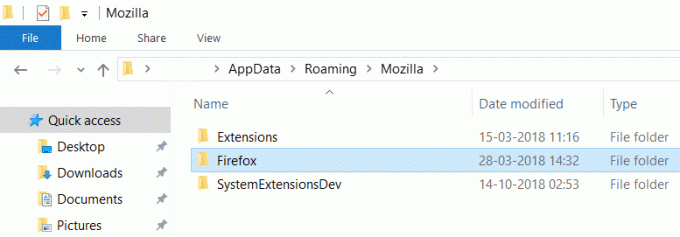

7. У папці Profiles, клацніть правою кнопкою миші на Cert8.db і виберіть Видалити.

9. Перезапустіть Mozilla Firefox і дізнайтеся, чи проблема вирішена чи ні.
Спосіб 2. Перевірте свій час і дату
1. Клацніть піктограму Windows на панелі завдань, а потім натисніть на значок шестерні в меню, щоб відкрити Налаштування.

2. Тепер у розділі Налаштування натисніть «Час і мова' значок.

3. У лівій панелі вікна натисніть «Дата, час’.
4. Тепер спробуйте налаштувати час і часовий пояс на автоматичний. Увімкніть обидва тумблери. Якщо вони вже увімкнені, вимкніть їх один раз, а потім увімкніть знову.

5.Подивіться, чи годинник показує правильний час.
6. Якщо це не так, вимкнути автоматичний час. Натисніть на Кнопка зміни і встановіть дату та час вручну.

7. Натисніть на Змінити щоб зберегти зміни. Якщо ваш годинник все ще не показує правильний час, вимкнути автоматичний часовий пояс. Використовуйте спадне меню, щоб налаштувати його вручну.

8. Перевірте, чи можете ви Виправте помилку вашого з’єднання не безпечне у Firefox. Якщо ні, перейдіть до наступних методів.
Якщо вищевказаний метод не вирішує проблему для вас, ви також можете спробувати цей посібник: Виправте неправильний час годинника Windows 10
Спосіб 3: зніміть прапорець «Попереджати про невідповідність адреси сертифіката»
Ви можете повністю вимкнути попередження про невідповідність сертифікатів і відвідати будь-який веб-сайт, який забажаєте. Але цей варіант не рекомендується, оскільки ваш комп’ютер стане вразливим до експлойтів.
1. Натисніть на почати або натисніть кнопку Ключ Windows.
2.Тип панель управління і натисніть enter.

3. Натисніть на Мережа та Інтернет під Панель керування.
4. Тепер натисніть на Параметри Інтернету.

5. Перейдіть на Вкладка Додатково.
6. Знайдіть «Попереджати про невідповідність адреси сертифіката” варіант і зніміть прапорець.

7. Натисніть на в порядку слідом за ним Застосувати і налаштування будуть збережені.
8. Перезапустіть Mozilla Firefox ще раз і перевірте, чи зможете ви це зробити Виправте помилку "З'єднання не є безпечним".
Спосіб 4: Вимкніть SSL3
Відключивши Налаштування SSL3 помилку також можна усунути. Тому виконайте наведені нижче дії, щоб вимкнути SSL3:
1. Відкрийте Mozilla Firefox у своїй системі.
2. Відкрити про: конфіг в адресному рядку Mozilla Firefox.
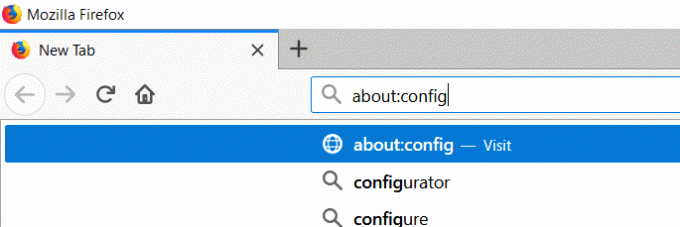
3. Відобразиться сторінка з попередженням, просто натисніть на Я приймаю ризик кнопку.
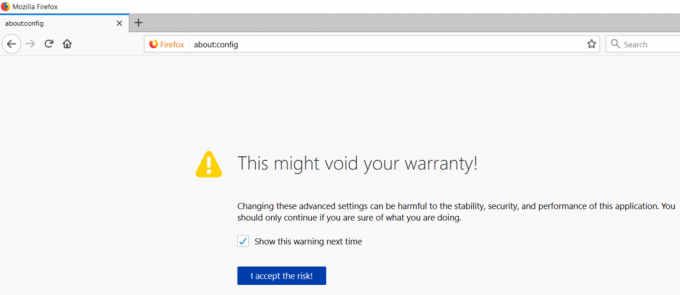
4.У Тип вікна пошуку ssl3 і натисніть Введіть.
5. У списку шукайте: security.ssl3.dhe_rsa_aes_128_sha & security.ssl3.dhe_rsa_aes_256_sha
6. Двічі клацніть ці елементи та значення стане false з true.

7. Відкрийте меню Firefox, натиснувши на три горизонтальні лінії в правій частині екрана.
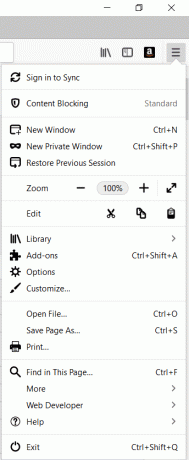
8. Шукайте Допоможіть а потім натисніть на Інформація про усунення несправностей.

9. У папці профілю натисніть на Відкрити папку.

10. Тепер закрийте всі вікна Mozilla Firefox.
11. Запустіть два файли db, які є cert8.db і cert9.db.

12. Перезапустіть Firefox ще раз і подивіться, чи вирішено проблему чи ні.
Спосіб 5: увімкніть «Автоматичне визначення проксі» в Mozilla Firefox
Увімкнення автоматичного визначення Проксі у Mozilla Firefox може допомогти вам помилка виправити підключення не є безпечним у Firefox. Щоб увімкнути це налаштування, просто виконайте ці дії.
1. Відкрийте Mozilla Firefox у своїй системі.
2. Натисніть на Інструменти вкладку в меню Firefox, якщо ви не знайдете її там, натисніть на порожнє місце та натисніть Альт.
3.У меню Інструменти натисніть на Параметри.

4.Під Генеральний налаштування прокрутіть вниз до Налаштування мережі і натисніть на Кнопка налаштувань.

5. Перевірте Автоматичне визначення налаштувань проксі для цієї мережі та натисніть OK.

6. Тепер закрийте Firefox і перезапустіть його знову, щоб перевірити, чи зможете ви вирішити проблему з підключенням.
7. Якщо проблема все ще існує, відкрийте її Допоможіть в меню Firefox.
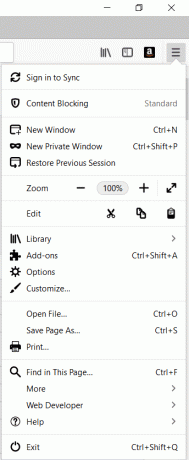
8. Щоб відкрити довідку, перейдіть у праву частину браузера та натисніть на tтри горизонтальні лінії і натисніть на Допоможіть.
9. Шукайте Інформація про усунення несправностей і натисніть на нього.
10. Натисніть на Оновіть Firefox і браузер буде оновлено.
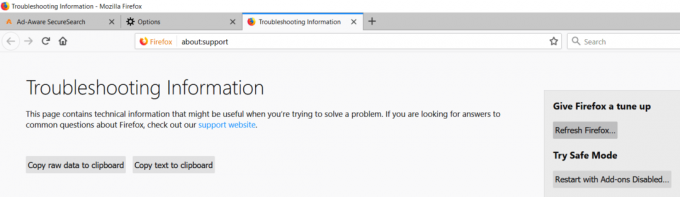
11.Браузер буде перезапущено з налаштуваннями браузера за замовчуванням і без доповнень.
12. Перевірте, чи можете ви Виправте помилку "З'єднання не є безпечним".
Спосіб 6. Перезавантажте маршрутизатор
У більшості випадків проблема може виникнути через проблему в маршрутизатор. Ви можете легко вирішити проблеми, пов’язані з маршрутизатором, просто перезавантаживши маршрутизатор.
1. Натисніть кнопку живлення маршрутизатора або модему, щоб вимкнути його.
2. Зачекайте приблизно 60 секунд, а потім знову натисніть кнопку живлення, щоб перезавантажити маршрутизатор.
3. Зачекайте, доки пристрій знову почнеться, а потім перевірте ще раз, чи проблема не зникає.

Багато проблем з мережею можна вирішити за допомогою цього дуже простого кроку перезавантаження маршрутизатора та/або модему. Просто від’єднайте пристрій від розетки та знову під’єднайте його через кілька хвилин, якщо ви використовуєте комбінований маршрутизатор і модем. Для окремого маршрутизатора та модему вимкніть обидва пристрої. Тепер спочатку ввімкніть модем. Тепер підключіть маршрутизатор і дочекайтеся його повного завантаження. Перевірте, чи можете ви зараз отримати доступ до Інтернету.
Спосіб 7: Не помічайте помилку
Якщо ви поспішаєте або вам просто потрібно будь-якою ціною відкрити веб-сайт, ви можете просто не помітити помилку, хоча це не рекомендується. Для цього виконайте такі дії.
1. Натисніть на Розширений варіанти, коли виникає помилка.
2. Натисніть на Додати виняток.
3.Далі, просто підтвердити виключення безпеки і рухайтеся вперед зі своїм веб-сайтом.
4. Таким чином, ви зможете відкрити веб-сайт навіть тоді, коли Firefox показує помилку.
Рекомендовано:
- Виправити Віддалений пристрій або ресурс не приймає помилку підключення
- Яка різниця між обліковим записом Outlook і Hotmail?
- Як відкрити будь-який файл ASPX (перетворити ASPX в PDF)
- Як виправити високе використання ЦП процесом простою системи
Це були деякі методи виправте помилку «Ваше з’єднання не безпечне» у Firefox, сподіваюся, це вирішить проблему. Хоча, якщо у вас все ще є запитання щодо цієї публікації, не соромтеся задавати їх у розділі коментарів.


